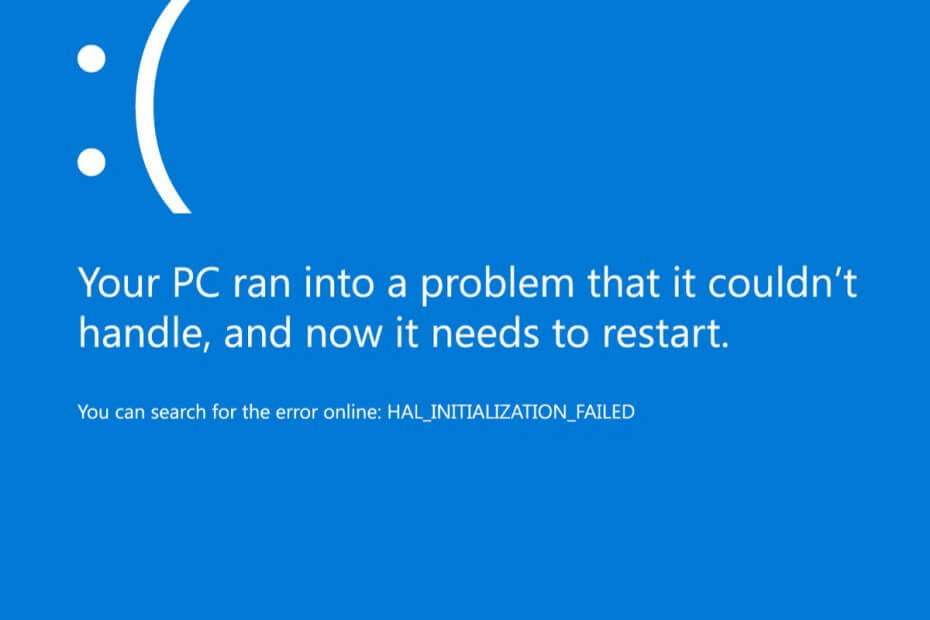Denne software holder dine drivere kørende og holder dig dermed beskyttet mod almindelige computerfejl og hardwarefejl. Tjek alle dine chauffører nu i 3 nemme trin:
- Download DriverFix (verificeret downloadfil).
- Klik på Start scanning for at finde alle problematiske drivere.
- Klik på Opdater drivere for at få nye versioner og undgå systemfejl.
- DriverFix er blevet downloadet af 0 læsere denne måned.
Vi er slet ikke overraskede over at annoncere endnu et problem udløst af Windows 10 1803 opgradering. Efter installationen af opdateringen ser det ud til, at skærmen er indstillet til maksimal lysstyrke, og at der ikke bruges F-taster for at sænke lysstyrken. Problemet blev observeret og fremhævet af en bruger, der sendte det på Microsofts forum.
Viser indstillet til maksimal lysstyrke
Brugere sagde, at de opdaterede deres bærbare computere til Windows 10 version 1803 og lige efter blev skærmen indstillet til maksimal lysstyrke. Brugeren bemærker også, at brug af F-tasterne til at sænke lysstyrken er ubrugelig, og hvad der er endnu mere irriterende, er at du heller ikke er i stand til at ændre lysstyrken i
skærmindstillinger. Brugeren bemærkede det alle vigtige drivere var blevet opdateret, så manglen på driveropdateringer kan ikke være ansvarlig for problemet.Sådan ordnes maksimal skærmens lysstyrke
En Microsoft-repræsentant svarede på brugeren, der tilbyder to tilgængelige løsninger. Her er den første:
- Klik på Enhedshåndtering
- Udvid skærmkort
- Højreklik på den aktuelle skærmadapter
- Klik på Egenskaber

- Klik på Driver-fanen
- Klik på Tilbagevendende driver, hvis indstillingen er tilgængelig.

Den anden løsning, hvis den ovenfor beskrevne ikke fungerer, indebærer at følge nedenstående trin:
- Højreklik på den aktuelle skærmadapter
- Klik på Afinstaller
- Marker afkrydsningsfeltet "Slet driversoftwaren til denne enhed."
- Afslut Enhedshåndtering
- Genstart
Efter dette skal du gå over til Start - Indstillinger - Opdatering og sikkerhed. Der bliver du nødt til at kontrollere for opdateringer og installere alle de tilgængelige opdateringer, som du kan finde. Det ser ud til, at en af disse løsninger helt sikkert skal løse problemet, så sørg for at følge de nødvendige trin, hvis du også støder på det samme skærmens lysstyrkeproblem. Held og lykke!
RELATEREDE STORIER, DER SKAL KONTROLLERES:
- Fix: Skærm fungerer ikke efter Windows 10. april-opdatering
- Hvad skal jeg gøre, hvis Bluetooth ikke fungerer i Windows 10, 8.1
- KB4100403 løser appnedbrud og batteriproblemer i Windows 10 v1803